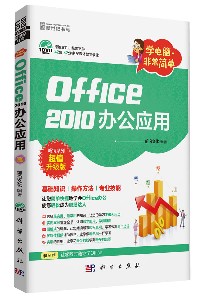
微信扫一扫,移动浏览光盘
简介
实用知识+优秀的讲解方法+轻松学习=学电脑?非常简单啦! 本书从零开始,完全从“让自学变得更简单”的角度出发,力求解决初学者“学得会”与“用得上”两个关键问题,采用“图解操作+步骤引导”的全新写作方式,结合工作与生活中的实际应用,系统并全面地讲解了Office 2010办公应用的相关知识。 本书在内容安排上注重读者日常生活、学习和工作中的使用需求,突出“实用、易学”的特点。其主要内容包括认识Office 2010及其组件共性,Word文档的编辑与格式设置,在Word文档中使用图形图片,Word中表格的创建与编辑,Word文档的高级功能,创建与编辑Excel电子表格,Excel 2010公式与函数的应用,使用Excel排序,筛选、统计功能,Excel中图表的创建与应用,PPT幻灯片的创建与编辑,幻灯片的放映与输出等知识。
目录
Chapter 01 新手快速入门——认识Office 2010及其组件共性
1.1 认识全新的Office 2010
1.1.1 Office 2010的常用组件
1.1.2 Office 2010的新增功能
1.2 Office 2010组件的共性操作
1.2.1 启动Office 2010组件
1.2.2 新建Office文档
1.2.3 打开Office文档
1.2.4 保存Office文档
1.2.5 文档的关闭与退出
1.3 自定义工作界面
1.3.1 在快速访问工具栏中添加命令按钮
1.3.2 删除快速访问工具栏中的命令按钮
1.3.3 创建与定义常用的工具栏
本章学习小结
Chapter 02 文从字顺的文档——Word文本编辑与格式设置
2.1 输入与编辑文档内容
2.1.1 输入文档内容
2.1.2 选择与删除文档内容
2.1.3 复制和移动文档内容
2.1.4 查找与替换文档内容
2.2 设置文档格式
2.2.1 设置字符格式
2.2.2 设置段落格式
2.2.3 设置项目符号
2.2.4 设置编号
2.3 页面设置与打印输出
2.3.1 页面的基础设置
2.3.2 添加页眉和页脚
2.3.3 设置文档页面背景
2.3.4 打印输出文档
本章学习小结
Chapter 03 图文并茂的文档——在Word文档中使用图形图片
3.1 在文档中插入图形图片与艺术字
3.1.1 插入剪贴画
3.1.2 插入电脑中的图片
3.1.3 绘制自选图形
3.1.4 插入艺术字
3.2 编辑与修改图形图片
3.2.1 调整图形图片的大小和位置
3.2.2 设置图形图片的环绕方式
3.2.3 调整图形图片的叠放次序
3.2.4 对齐与分布图形图片
3.2.5 旋转图形图片
3.2.6 设置图形图片样式
3.3 在文档中使用SmartArt图形
3.3.1 插入SmartArt图形
3.3.2 编辑SmartArt图形
本章学习小结
Chapter 04 办公表格轻松做——Word中表格的创建与编辑
4.1 表格的创建方法
4.1.1 拖动行列数快速创建表格
4.1.2 使用对话框插入表格
4.1.3 手动绘制不规则的表格
4.1.4 在表格中输入内容
4.2 表格的编辑与修改
4.2.1 表格中单元格、行、列的选择
4.2.2 插入与删除行/列/单元格
4.2.3 合并与拆分单元格
4.2.4 调整表格的大小
4.3 表格的格式设置
4.3.1 设置表格中内容的格式
4.3.2 设置表格的边框与底纹
4.3.3 快速应用表格样式
本章学习小结
Chapter 05 制作高级文档——Word文档处理的高级功能
5.1 使用样式与模板
5.1.1 使用样式
5.1.2 创建样式
5.1.3 修改样式
5.1.4 将设置好样式的文档创建为模板
5.1.5 为新文档套用模板
5.2 审阅与修订文档
5.2.1 检查拼写和语法
5.2.2 添加批注和修订
5.3 使用引用功能
5.3.1 插入脚注和尾注
5.3.2 脚注和尾注间的转换
5.3.3 制作目录
5.4 制作信封
5.4.1 制作单个信封
5.4.2 制作批量信封
5.5 制作邮件合并
5.5.1 编辑主文档
5.5.2 编辑数据源文档
5.5.3 向主文档中插入合并域
5.5.4 完成并生成多个文档
本章学习小结
Chapter 06 使用智能表格——创建与编辑Excel电子表格
6.1 输入与编辑表格数据
6.1.1 输入数据
6.1.2 快速填充数据
6.1.3 设置数据有效性
6.1.4 复制与移动数据
6.1.5 修改与删除数据
6.1.6 查找和替换数据
6.2 行/列的设置与编辑
6.2.1 插入与删除行/列
6.2.2 设置行高与列宽
6.2.3 行/列的隐藏与显示
6.3 编辑表格的格式
6.3.1 合并与拆分单元格
6.3.2 设置数据对齐方式
6.3.3 设置表格边框和底纹
6.4 管理工作表
6.4.1 插入与删除工作表
6.4.2 重命名和着色工作表
6.4.3 移动工作表
6.4.4 保护工作表
本章学习小结
Chapter 07 计算表格数据——Excel 2010公式与函数的应用
7.1 认识Excel中的公式
7.1.1 公式的组成
7.1.2 公式的输入规则
7.1.3 运算优先级
7.1.4 单元格的引用
7.2 使用公式计算数据
7.2.1 输入计算公式
7.2.2 修改计算公式
7.2.3 复制计算公式
7.3 使用函数计算数据
7.3.1 函数的使用介绍
7.3.2 函数的输入规则
7.3.3 常用函数的使用
7.4 数组公式的应用
7.4.1 创建数组公式
7.4.2 使用数组创建二维常量
7.4.3 对数组进行转置
7.4.4 在公式中使用常量
7.5 公式审核与错误处理
7.5.1 追踪引用单元格
7.5.2 显示应用的公式
7.5.3 分步求值
7.5.4 公式错误检查
本章学习小结
Chapter 08 分析与管理数据——使用Excel排序、筛选、统计功能
8.1 对数据进行排序
8.1.1 对列数据进行排序
8.1.2 对行数据进行排序
8.1.3 对表数据进行多关键字排序
8.1.4 设置自定义排序
8.2 对数据进行筛选
8.2.1 使用自动筛选
8.2.2 使用自定义筛选
8.2.3 使用高级筛选
8.3 对数据进行分类汇总
8.3.1 创建分类汇总
8.3.2 分级显示分类汇总
8.3.3 删除分类汇总
8.4 使用条件格式分析数据
8.4.1 使用突出显示单元格规则
8.4.2 使用项目选取规则
8.4.3 使用数据条设置条件格式
8.4.4 清除条件管理规则
8.5 使用合并计算统计数据
……
Chapter 09 用图形表达数据——Excel中图表的创建与应用
Chapter 10 制作媒体幻灯片——PPT幻灯片的创建与编辑
Chapter 11 灵活展示PPT成果——幻灯片的放映与输出
1.1 认识全新的Office 2010
1.1.1 Office 2010的常用组件
1.1.2 Office 2010的新增功能
1.2 Office 2010组件的共性操作
1.2.1 启动Office 2010组件
1.2.2 新建Office文档
1.2.3 打开Office文档
1.2.4 保存Office文档
1.2.5 文档的关闭与退出
1.3 自定义工作界面
1.3.1 在快速访问工具栏中添加命令按钮
1.3.2 删除快速访问工具栏中的命令按钮
1.3.3 创建与定义常用的工具栏
本章学习小结
Chapter 02 文从字顺的文档——Word文本编辑与格式设置
2.1 输入与编辑文档内容
2.1.1 输入文档内容
2.1.2 选择与删除文档内容
2.1.3 复制和移动文档内容
2.1.4 查找与替换文档内容
2.2 设置文档格式
2.2.1 设置字符格式
2.2.2 设置段落格式
2.2.3 设置项目符号
2.2.4 设置编号
2.3 页面设置与打印输出
2.3.1 页面的基础设置
2.3.2 添加页眉和页脚
2.3.3 设置文档页面背景
2.3.4 打印输出文档
本章学习小结
Chapter 03 图文并茂的文档——在Word文档中使用图形图片
3.1 在文档中插入图形图片与艺术字
3.1.1 插入剪贴画
3.1.2 插入电脑中的图片
3.1.3 绘制自选图形
3.1.4 插入艺术字
3.2 编辑与修改图形图片
3.2.1 调整图形图片的大小和位置
3.2.2 设置图形图片的环绕方式
3.2.3 调整图形图片的叠放次序
3.2.4 对齐与分布图形图片
3.2.5 旋转图形图片
3.2.6 设置图形图片样式
3.3 在文档中使用SmartArt图形
3.3.1 插入SmartArt图形
3.3.2 编辑SmartArt图形
本章学习小结
Chapter 04 办公表格轻松做——Word中表格的创建与编辑
4.1 表格的创建方法
4.1.1 拖动行列数快速创建表格
4.1.2 使用对话框插入表格
4.1.3 手动绘制不规则的表格
4.1.4 在表格中输入内容
4.2 表格的编辑与修改
4.2.1 表格中单元格、行、列的选择
4.2.2 插入与删除行/列/单元格
4.2.3 合并与拆分单元格
4.2.4 调整表格的大小
4.3 表格的格式设置
4.3.1 设置表格中内容的格式
4.3.2 设置表格的边框与底纹
4.3.3 快速应用表格样式
本章学习小结
Chapter 05 制作高级文档——Word文档处理的高级功能
5.1 使用样式与模板
5.1.1 使用样式
5.1.2 创建样式
5.1.3 修改样式
5.1.4 将设置好样式的文档创建为模板
5.1.5 为新文档套用模板
5.2 审阅与修订文档
5.2.1 检查拼写和语法
5.2.2 添加批注和修订
5.3 使用引用功能
5.3.1 插入脚注和尾注
5.3.2 脚注和尾注间的转换
5.3.3 制作目录
5.4 制作信封
5.4.1 制作单个信封
5.4.2 制作批量信封
5.5 制作邮件合并
5.5.1 编辑主文档
5.5.2 编辑数据源文档
5.5.3 向主文档中插入合并域
5.5.4 完成并生成多个文档
本章学习小结
Chapter 06 使用智能表格——创建与编辑Excel电子表格
6.1 输入与编辑表格数据
6.1.1 输入数据
6.1.2 快速填充数据
6.1.3 设置数据有效性
6.1.4 复制与移动数据
6.1.5 修改与删除数据
6.1.6 查找和替换数据
6.2 行/列的设置与编辑
6.2.1 插入与删除行/列
6.2.2 设置行高与列宽
6.2.3 行/列的隐藏与显示
6.3 编辑表格的格式
6.3.1 合并与拆分单元格
6.3.2 设置数据对齐方式
6.3.3 设置表格边框和底纹
6.4 管理工作表
6.4.1 插入与删除工作表
6.4.2 重命名和着色工作表
6.4.3 移动工作表
6.4.4 保护工作表
本章学习小结
Chapter 07 计算表格数据——Excel 2010公式与函数的应用
7.1 认识Excel中的公式
7.1.1 公式的组成
7.1.2 公式的输入规则
7.1.3 运算优先级
7.1.4 单元格的引用
7.2 使用公式计算数据
7.2.1 输入计算公式
7.2.2 修改计算公式
7.2.3 复制计算公式
7.3 使用函数计算数据
7.3.1 函数的使用介绍
7.3.2 函数的输入规则
7.3.3 常用函数的使用
7.4 数组公式的应用
7.4.1 创建数组公式
7.4.2 使用数组创建二维常量
7.4.3 对数组进行转置
7.4.4 在公式中使用常量
7.5 公式审核与错误处理
7.5.1 追踪引用单元格
7.5.2 显示应用的公式
7.5.3 分步求值
7.5.4 公式错误检查
本章学习小结
Chapter 08 分析与管理数据——使用Excel排序、筛选、统计功能
8.1 对数据进行排序
8.1.1 对列数据进行排序
8.1.2 对行数据进行排序
8.1.3 对表数据进行多关键字排序
8.1.4 设置自定义排序
8.2 对数据进行筛选
8.2.1 使用自动筛选
8.2.2 使用自定义筛选
8.2.3 使用高级筛选
8.3 对数据进行分类汇总
8.3.1 创建分类汇总
8.3.2 分级显示分类汇总
8.3.3 删除分类汇总
8.4 使用条件格式分析数据
8.4.1 使用突出显示单元格规则
8.4.2 使用项目选取规则
8.4.3 使用数据条设置条件格式
8.4.4 清除条件管理规则
8.5 使用合并计算统计数据
……
Chapter 09 用图形表达数据——Excel中图表的创建与应用
Chapter 10 制作媒体幻灯片——PPT幻灯片的创建与编辑
Chapter 11 灵活展示PPT成果——幻灯片的放映与输出
学电脑·非常简单-Office 2010办公应用
- 名称
- 类型
- 大小
光盘服务联系方式: 020-38250260 客服QQ:4006604884
云图客服:
用户发送的提问,这种方式就需要有位在线客服来回答用户的问题,这种 就属于对话式的,问题是这种提问是否需要用户登录才能提问
Video Player
×
Audio Player
×
pdf Player
×
亲爱的云图用户,
光盘内的文件都可以直接点击浏览哦
无需下载,在线查阅资料!


